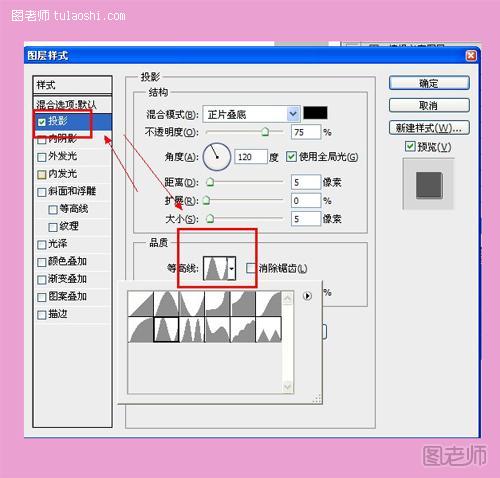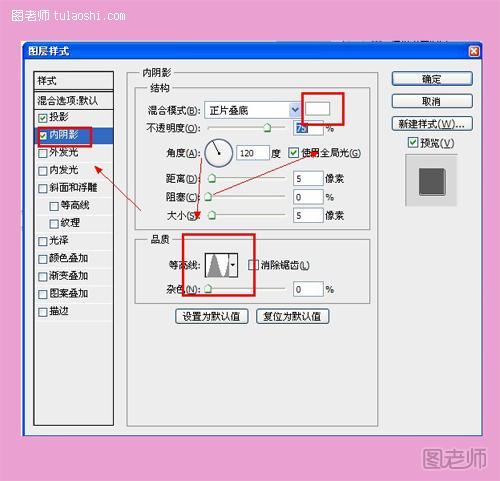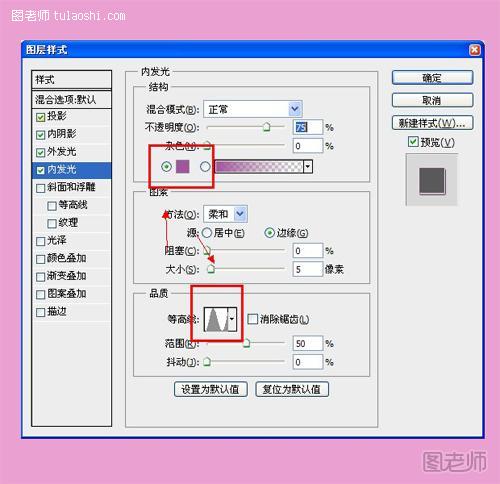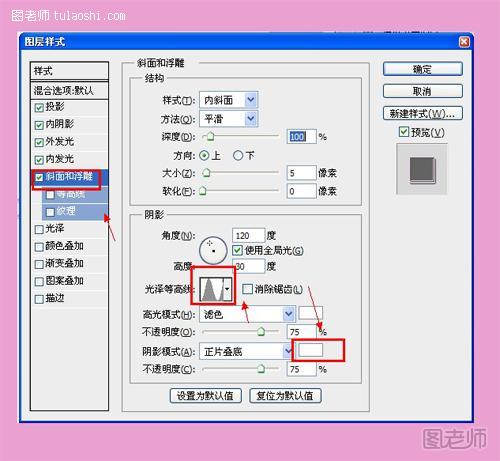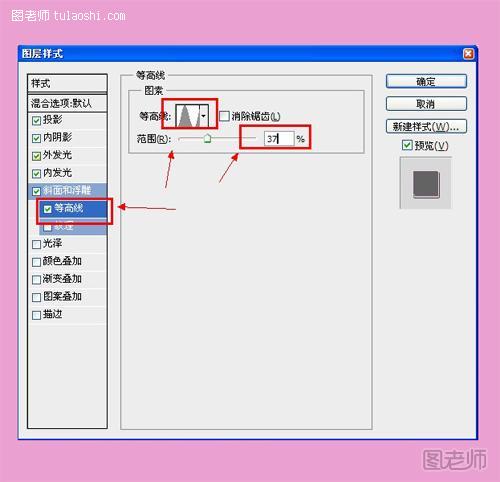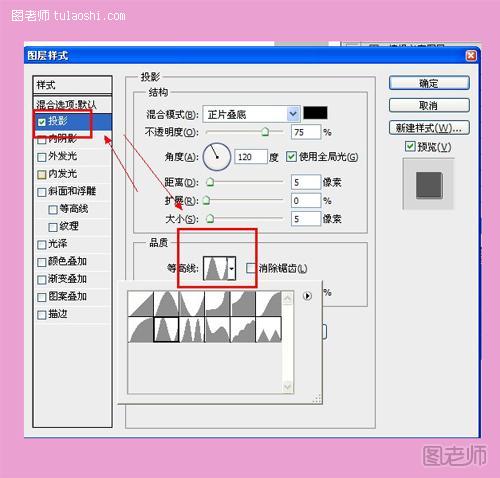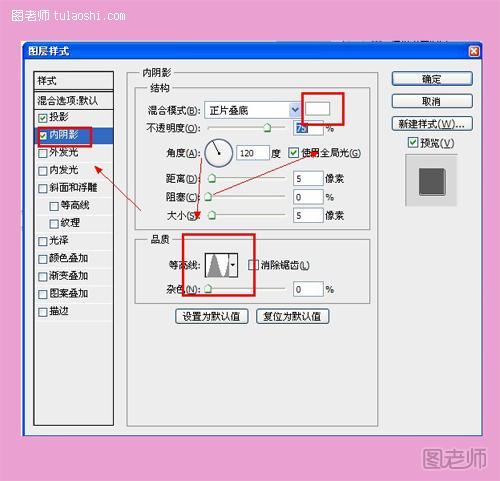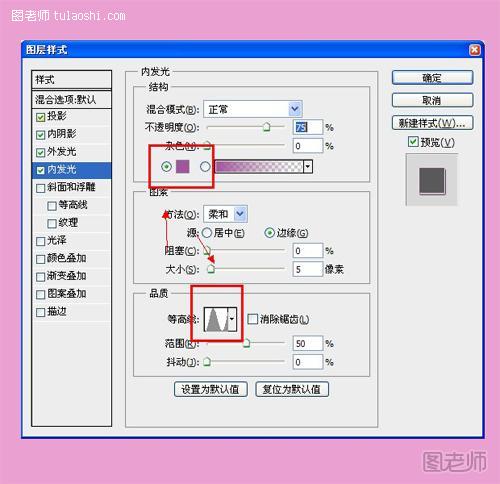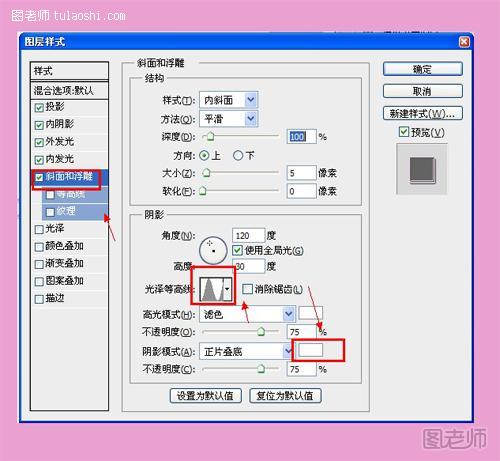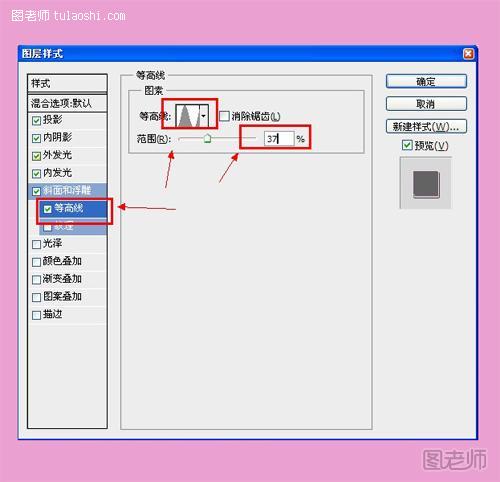undefined
2012-10-24 14:59
之前为大家分享过几种字体制作,在字效当中还有许多字体大家没有学会。现在图老师为大家分享另一种PS字体制作,玻璃字体制作。来和图老师看图文步骤教程吧!

(本文来源于图老师网站,更多请访问http://m.tulaoshi.com/psjiaocheng/)第一步:新建一个画布,在左侧选择文字工具。
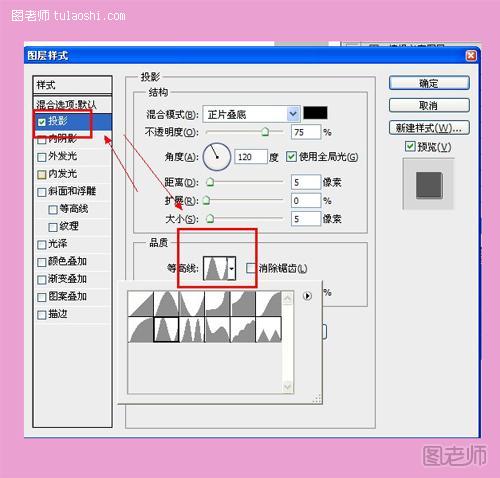
第二步:选择文字图层,鼠标右键点击,打开混合选项。在左侧勾选投影,双击投影。设置好等高线。
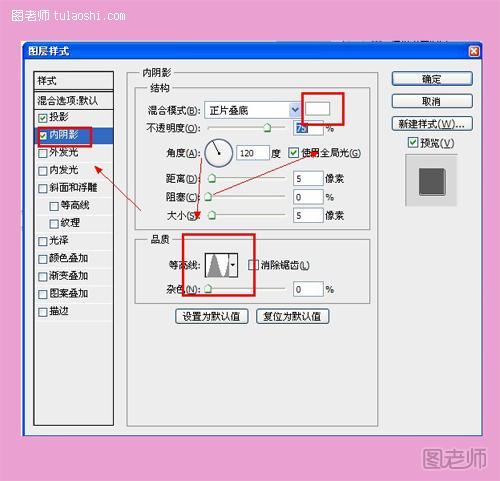
第三步:勾选内阴影,将混合模式边上的颜色设置为白色,设置好等高线。

第四步:勾选外发光,在杂色下面选择好颜色,设置好等高线。
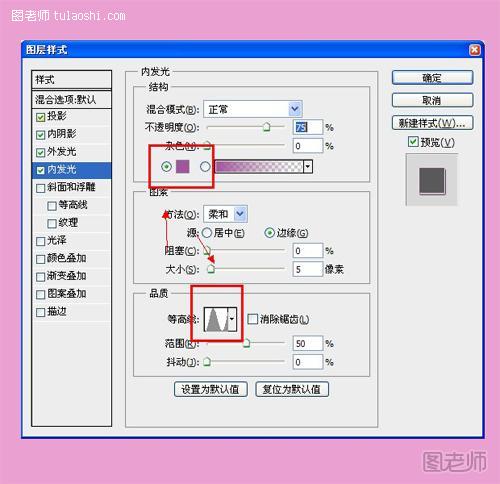
第五步:勾选内发光,选择好杂色下方的颜色,设置等高线。
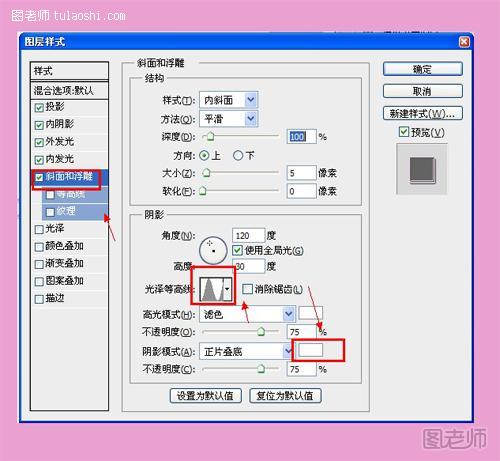
(本文来源于图老师网站,更多请访问http://m.tulaoshi.com/psjiaocheng/)第六步:勾选斜面和浮雕,设置好等高线,选择好阴影模式的颜色。
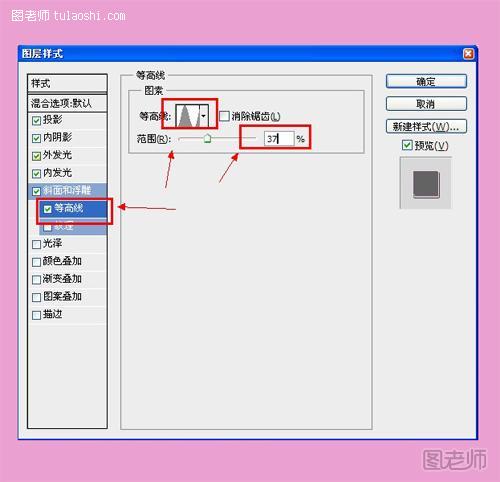
第七步:勾选等高线,选择好等高线,范围设置为37%。

玻璃字体就制作好了。